Dit bericht behandelt 2 methoden om video's op de iPhone te versnellen. U kunt eenvoudig de stappen krijgen om een slow-motionvideo en video met normale snelheid te versnellen.
Je hebt zojuist een video opgenomen op je iPhone en deze heeft precies vastgelegd wat je wilde. De scène, elementen, belichting en het verhaal zien er allemaal tiptop uit. En toch voelt er iets niet goed. De snelheid lijkt misschien traag en je wilt je vrienden en familie die de video zullen bekijken niet vervelen. Profiteer van iMovie en de Foto's-app op je telefoon om de video binnen enkele seconden te versnellen.
Voordat u verder gaat, moet u ervoor zorgen dat u een kopie van de video maakt als deze van belang is en niet opnieuw kan worden gemaakt. Beter voorkomen dan later genezen.
Een slomo-video versnellen met de Foto's-app
Je scrolt door de Foto's-app en komt een video tegen die is opgenomen met de slow-mo-app. Achteraf bedenk je dat een normale video beter kan. Dat is geen probleem, en je hoeft iMovie ook niet te gebruiken. De Foto's-app kan basisbewerkingen uitvoeren, waaronder het versnellen van een video.
Laten we eens kijken hoe u uw slo-mo-video-opname op uw iPhone kunt normaliseren of versnellen. Houd er rekening mee dat deze methode mogelijk niet werkt voor de video's die u van andere apparaten hebt gemaakt.
Stap 1. Open de Foto's-app en klik op "Bewerken"
Ga naar de app Foto's en zoek je video. Tik bovenaan op de knop Bewerken.
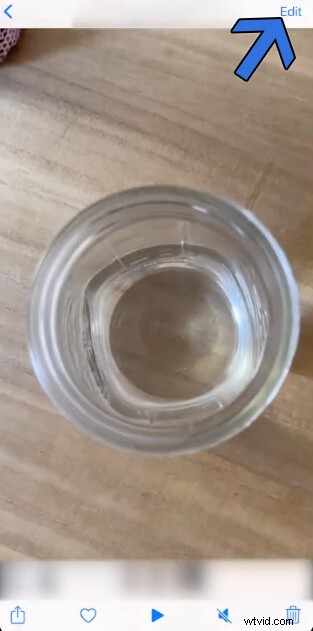
Tik op de knop Bewerken
Stap 2. Zoek de voortgangsbalk voor het slo-mo-effect
Kijk naar beneden naar de twee witte verticale balken die uit elkaar lijken te liggen. Dat is het Slo-Mo-effect dat tot uiting komt in de voortgangsbalk.
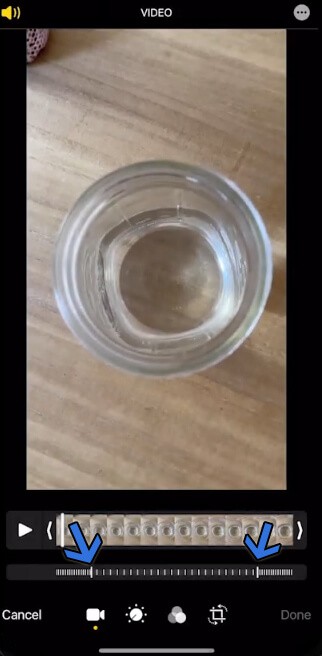
Slo-Mo-effect verwijderen
Stap 3. Sleep en voeg toe aan de voortgangsbalk
Sleep ze en voeg ze in het midden samen om het slo-mo-effect helemaal uit je video te verwijderen. De staven moeten gelijkmatig worden verdeeld nadat ze zijn samengevoegd. Beweeg ze in gelijke verhoudingen naar elkaar toe voor het gewenste resultaat.
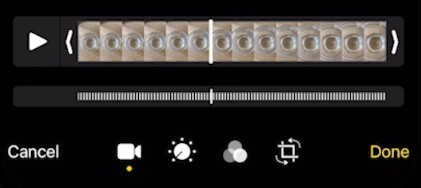
Verplaats de balken
Als alles er netjes uitziet, slaan we de video op door op de knop Gereed in de rechterbenedenhoek te tikken.
Het is ook niet moeilijk om een video op normale snelheid op de iPhone te versnellen. Je zou iMovie aan je zijde moeten hebben.
Video versnellen op iPhone met iMovie
iMovie is een van de beste video-editors op Mac. Het ondersteunt gratis maar krachtige bewerkingsfuncties om videobewerking veel gemakkelijker te maken. Het maakt niet uit of je een video op de iPhone gaat versnellen of gewoon de video wilt knippen, bijsnijden of effecten wilt toevoegen, iMovie is de beste keuze. Laten we nu eens kijken hoe we een video op iPhone kunnen versnellen met iMovie.
Stap 1. Start iMovie en maak een project aan
Start iMovie vanaf het startscherm. Laten we landschap gaan en profiteren van het enorme scherm. Het is standaard geïnstalleerd op de iPhone. In elk ander geval kunt u altijd naar de app store gaan en deze installeren. Maak een project aan door op de knop Project aanmaken te tikken.
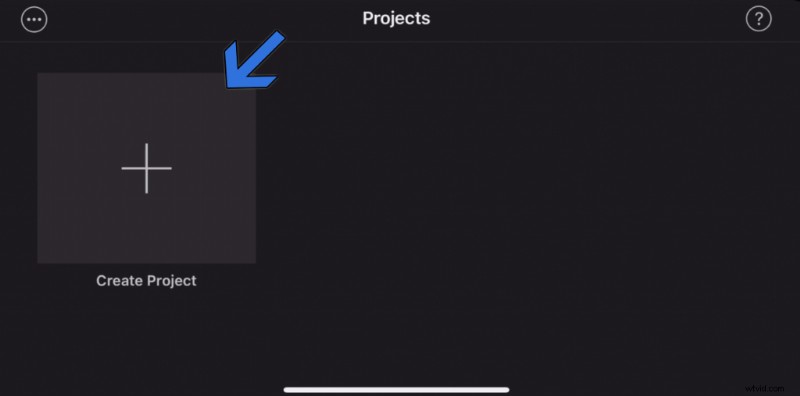
Project maken
Stap 2. Selecteer de filmoptie
Er verschijnt een scherm met twee opties. Omdat het een video is, gaan we voor de klassieke filmoptie.
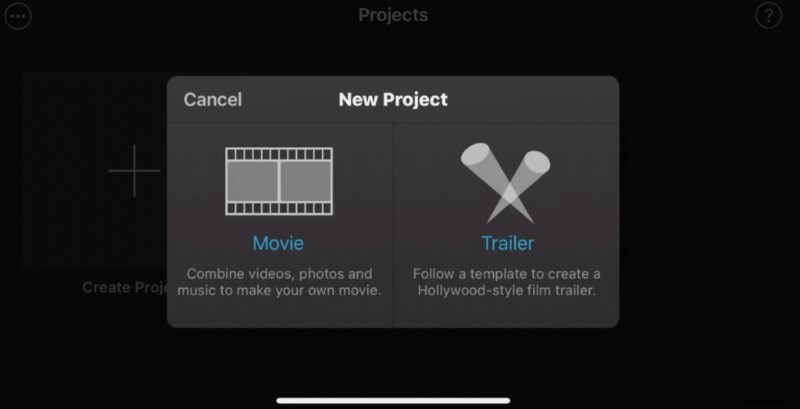
Selecteer Filmoptie
Stap 3. Importeer de video uit de galerij
Nu gaan we de video uit de galerij importeren. Selecteer het uit video's. Tik daarna op de knop Film maken en we komen terecht in het bewerkingsmenu.
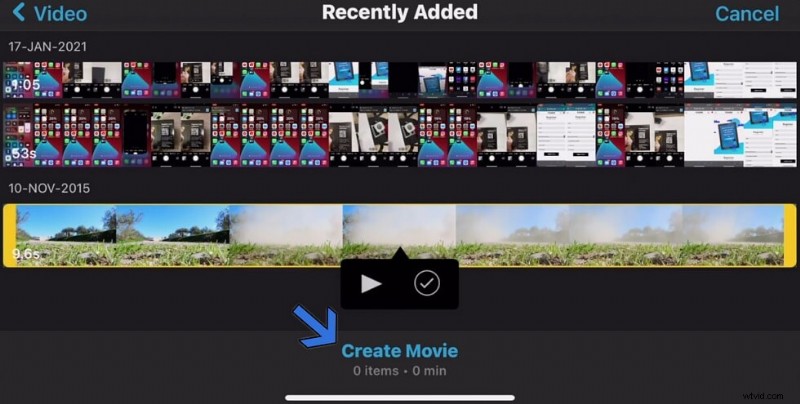
Video importeren
Stap 4. De video versnellen/vertragen
Tik op de video op de tijdlijn en selecteer vervolgens het snelheidspictogram. Er verschijnt een snelmenu met aan beide uiteinden een schildpad en een konijn. Punt B vertegenwoordigt de standaard 1x snelheid. En als je het naar rechts verplaatst, neemt de snelheid van de video exponentieel toe.
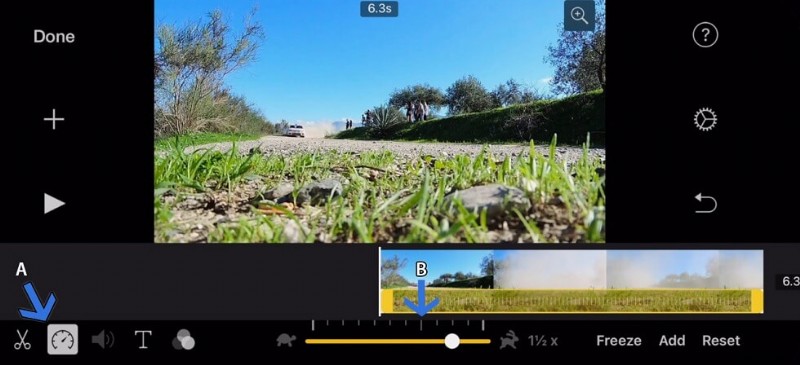
De video versnellen/vertragen
Stap 5. Bewaar en exporteer de video
Tik op de knop Gereed in de linkerbovenhoek van het scherm. Selecteer vervolgens de exportoptie en dit menu verschijnt. Kies de optie die bij uw behoeften past.
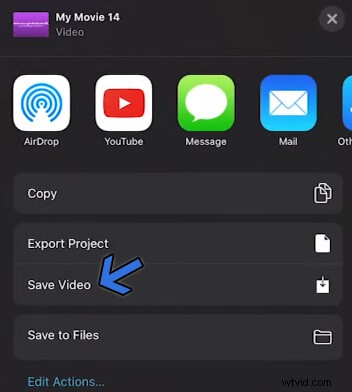
Video opslaan
Conclusie
iMovie is een veelzijdige mobiele video-editor die het werk in een mum van tijd gedaan krijgt. Afgezien van het kalibreren van de snelheid van de video, staat er een overvloed aan tools tot uw beschikking. Op een ander pad helpt de Foto-app je met snelle bewerking. Alles buitengewoon en iMovie is je vriend om op te vertrouwen.
